iPhone holder nedlastning av gamle e-postmeldinger? Her er Fix
Noen iPhone 7 brukere har hatt problemer som deresiPhone 7 fortsetter å laste ned gamle e-poster. Andre iPhone-brukere har også det samme problemet. E-postproblemer som de som er nevnt ovenfor oppstår vanligvis etter at brukere har oppdatert iPhonene sine til den nyeste iOS-utgivelsen.
Vi har testet to løsninger som hjelper deg med å stoppe iPhone X / 8/8 Plus / 7/7 Plus / SE / 6s / 6s Plus / 6/6 Plus fra å laste ned gamle eller slettede e-postmeldinger.
Løsning 1: Soft Reset iPhone
Last ned iPhone-e-postmeldinger som er blitt slettet? Dette er en måte å løse problemet på.
Trinn 1: Myk tilbakestilling av iPhone ved å holde på sleep / wake-knappen og hjemmeknappen samtidig til Apple-logoen vises på skjermen.

iPhone X-brukere gjør det ved å holde på Sleep / Wake-knappen som er plassert øverst til høyre på telefonen, og en av volumknappene opp / ned til Power Off-knappen vises. Sveip til høyre og trykk på Sleep / Wake-knappen med en gang skjermen blir svart.

Trinn 2: Slett og konfigurer e-postkontoen din på Mail-appen på nytt.

Løsning 2: Lag en ny mappe
For å stoppe iPhone-nedlasting av gamle eller slettede e-postmeldinger, kan du også opprette en ny mappe og flytte de gamle e-postmeldingene til denne nye mappen.
Trinn 1: Logg på e-postkontoen, e-postserveren eller e-postmeldingen med egen vert ved hjelp av en stasjonær nettleser.
Trinn 2: Lag en ny mappe på hver og flytt alle gamle e-postmeldinger, inkludert de du allerede har lest i den nye mappen. (Bare e-postene du ikke har lest, skal være i innboksen.)
Trinn 3: Konfigurer e-postkontoen på iPhone Mail-appen din.

Hva dette gjør er å laste ned alle uleste e-poster frae-postleverandøren din eller e-postserveren til innboksen-mappen din i Mail-appen. Det er viktig å oppgi at alle e-postmeldinger og mapper under mappen du nettopp har opprettet, blir lastet ned til din iPhone, men iPhone-en markerer dem ikke som ulest. Eventuelle andre e-poster fra mapper foruten innboksen, kan bare skyves manuelt. E-postmeldinger fra alle mapper, innboksmappen blir lastet ned fra din e-postleverandør eller e-postserver til iPhone bare når du åpner mappen du nettopp har opprettet.
Bonustips: Løs problemer med iPhone-programvaren din ved hjelp av ReiBoot
Hvis du fortsatt har problemer med nedlasting av iPhonetusenvis av gamle e-postmeldinger, kan det være at operativsystemet ditt har et problem, og du må bruke en tredjepartsapp for å fikse det. iOS Fix Tool ReiBoot er en enkel og brukervennlig programvare som fikser iPhone-problemer som DFU- og hodetelefonmodus, iPhone som sitter fast på Apple-logoen, Boot loop og blue screen of death og forskjellige typer app-faste eller uvanlige problemer. Enda bedre gjør det det uten å miste data.
Egenskaper:
- Støtter iOS 12/11 / iOS 10 / iOS 9 etc.
- Oppdag og ikke klarert og låst iOS-enheter automatisk.
- Lås opp passordet uten iTunes.
- Nedgrader til tidligere versjoner av iOS uten å miste dataene dine.
- Løs iTunes-feil.
- Retter Apple TV problemer.
- Et enkelt klikk for å gå inn i gjenopprettingsmodus.
- Løs iOS-problemer som svart skjerm, iPhone DFU-modus sitter fast ect uten å miste data.
- Støtter iPhone X / 10, iPhone8 / 8 Plus, iPhone 7/7 Plus, iPhone SE, iPhone 62 / 6s Plusamong andre iPhone generasjoner.
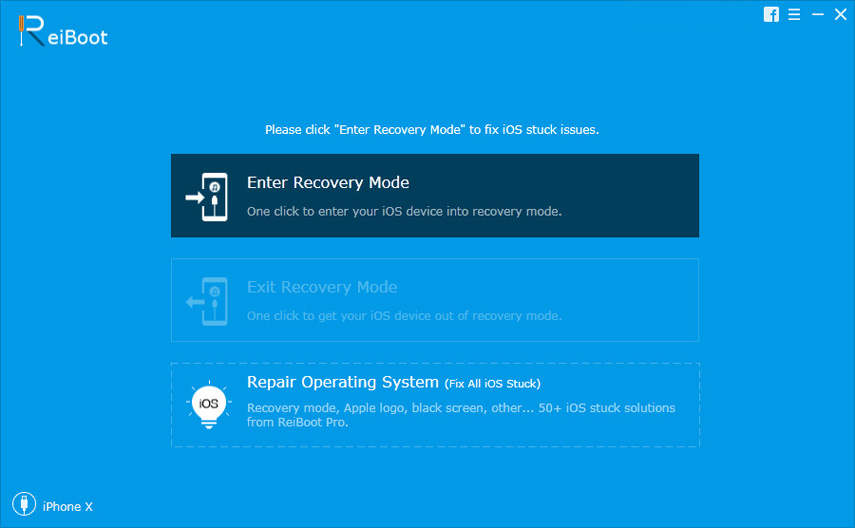
Med alle disse funksjonene er det liten grunn til detReiBoot er blant de beste programvarene det er for å fikse problemer med iPhone og iOS. Noen av funksjonene som er nevnt over, kan testes i gratisversjonen. Den fullstendige versjonen gir deg mer funksjonalitet.









